Warum Screen Capture für den technischen Support verwenden
Wenn die Dinge gut laufen, kontaktiert niemand den technischen Support. Wenn alles reibungslos funktioniert und es keine Probleme gibt, besteht kein Bedarf an Unterstützung.
In den meisten Fällen besteht die Standardantwort auf eine Anfrage an den technischen Support darin, die zur Lösung des Problems eines Benutzers erforderlichen Schritte abzutippen. Doch je komplizierter die Anweisungen sind, desto schwieriger kann es sein, dem Support eine einfach zu verstehende Antwort zu geben. Zum Glück gibt es einen besseren Weg.
Die Screen Capture kann eine einfach zu verstehende und oft viel schnellere Methode sein, diese Daten anzubieten. Nachfolgend finden Sie einige Gründe, warum Ihr technisches Supportteam die Bildschirmaufzeichnung für den Kundensupport einsetzen sollte.
Gründe für die Verwendung von Bildschirmaufnahmen für den technischen Support
Hier sind einige Gründe, warum Screen Capture für den technischen Support verwendet werden sollten:
Verwirrung beseitigen
Wenn Sie mehr zeigen als erzählen, ist die Kommunikation viel klarer. Sie vermeiden unnötige Rückfragen und E-Mails. Durch den Einsatz von Bildmaterial können Sie Ihre Interaktion auf das Wesentliche beschränken. Außerdem haben Untersuchungen ergeben, dass Menschen, die einer Wegbeschreibung mit Illustrationen und Text folgen, um 323 % besser abschneiden als Menschen, die einer Wegbeschreibung ohne visuelle Elemente folgen.
Zeit sparen
Für die meisten Nutzer ist die Kontaktaufnahme mit dem technischen Support die letzte Möglichkeit, ein Problem zu lösen. Das heißt, sie haben bereits Zeit investiert, und je schneller die Lösung, desto besser. Niemand möchte am Telefon sitzen oder auf eine E-Mail antworten, um zu fragen: "Wonach suche ich nochmal?" oder "Wo finde ich diese Schaltfläche?"
Vermeiden Sie zusätzliche Irritationen für Ihre Nutzer, indem Sie ihnen helfen, ihre Probleme schneller zu lösen. Die Verwendung eines Screenshots spart Zeit auf beiden Seiten. Für die Mitarbeiter des technischen Supports ist es schneller, einen Screenshot zu markieren, als eine lange E-Mail zu tippen. Es spart auch den Benutzern Zeit, da sie eine einfach zu verstehende Antwort erhalten.
Überwindung sprachlicher Hindernisse
Wenn Ihr Unternehmen Nutzer in verschiedenen Sprachen und Kulturen bedient, kann eine effektive Kommunikation noch schwieriger sein. Google Translate ist zwar ein optimales Hilfsmittel, aber durch das Hinzufügen von Bildern zu Ihren technischen Support-Antworten wird es einfacher, den Punkt effektiv und schnell zu vermitteln. Es besteht weniger Gefahr, dass die Bedeutung in der Übersetzung verloren geht.
Wie man Videos für den technischen Support erstellt
Neben der Aufnahme von Bildschirmfotos können Sie auch Videos erstellen. Die Mitglieder des technischen Kundendienstes können auch Videos über die Lösung allgemeiner Probleme erstellen und so die Probleme einer großen Anzahl von Nutzern lösen.
Um Videos für den technischen Support zu erstellen, können Sie den Wondershare DemoCreator verwenden, der mit Abstand der beste Bildschirmrecorder auf dem Markt ist. Mit dieser App können Sie Ihre Bildschirmaktivitäten aufzeichnen und interessante Demovideos für den technischen Support erstellen. Mit dieser App ist es einfach, interaktive Videos für den technischen Support, Präsentationen, Software-Simulationen, Tutorials und Produktdemonstrationen zu erstellen. Hier sind die detaillierten Schritte, die Ihnen helfen werden, den PowerPoint-Aufnahmeprozess sehr leicht zu verstehen.
 100% Sicherheit | Werbefrei
100% Sicherheit | Werbefrei 100% Sicherheit | Werbefrei
100% Sicherheit | WerbefreiSchritt 1: Um Ihre Videos für den technischen Support aufzunehmen, klicken Sie im Hauptmenü der App auf die Option Aufnehmen.

Schritt 2: Im Fenster Einstellungen können Sie Ihre Aufnahmeeinstellungen ändern. Im Fenster "Bildschirm" kann der Benutzer den Aufnahmebereich auf dem Bildschirm und die Bildrate auswählen.
Schritt 3: Drücken Sie F10 oder die große rote Taste auf dem Bildschirm, um den Bildschirm aufzunehmen.

Schritt 4: Um Anmerkungseffekte hinzuzufügen, gehen Sie zur Registerkarte "Anmerkungen" und wählen Sie die gewünschte Kategorie. Ziehen Sie die gewünschte Bemerkung auf den Bildschirm. Sie können witzige Videos für den technischen Support erstellen, indem Sie Anmerkungen hinzufügen.
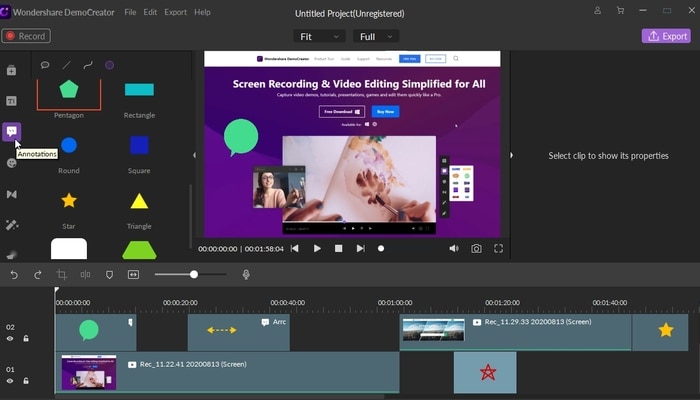
Schritt 5: Um Cursor-Effekte hinzuzufügen, klicken Sie auf die untere linke Seite der Symbolleiste. Passen Sie die Einstellungen nach Ihren Bedürfnissen an.
Warum Wondershare DemoCreator
Wondershare DemoCreator ist ein Tool für die Aufnahme von Videos, mit dem der Benutzer den Bildschirm auf einfache Weise aufzeichnen und je nach Bedarf teilen oder bearbeiten kann. Diese Funktion dieses Tools geht über die reine Bildschirmbearbeitung und Aufnahme hinaus. Es gibt eine Fülle von kreativen Werkzeugen, die es dem Benutzer ermöglichen, erweiterte Aufnahmen zu machen, um verschiedenen Bedürfnissen gerecht zu werden. Ein weiteres großes Highlight dieses Tools ist, dass es sehr einfach zu bedienen ist und Sie verschiedene Funktionen an einem einzigen Ort erhalten.
Die benutzerfreundliche Oberfläche stellt sicher, dass auch diejenigen, die keinen technischen Hintergrund haben, das Programm leicht bedienen können. Es gibt eine Reihe von Anmerkungsoptionen wie Linien und Pfeile, Dialogfelder, Formen und Skizzenanimationen, die Ihre Aufnahmen interessanter machen.
Bereich und Datensatz auswählen
Das Tool beschränkt die Screen Capture nicht auf eine bestimmte Bildschirmgröße, die Sie aufnehmen können. Sie können einen Bereich aufzeichnen, den Sie wünschen. Die Benutzer haben das Recht, den Teil auszuwählen, den sie aufzeichnen möchten, bevor sie eine Aktivität auf dem Desktop aufzeichnen.
Webcam-Overlay hinzufügen
DemoCreator hilft Ihnen dabei, ein Video von sich selbst oder Ihrer Umgebung mit Hilfe der Webcam Ihres Geräts aufzunehmen. Er nimmt den Live-Stream der Kamera Ihres Geräts auf. Das bedeutet, dass Sie einfach eine wissenschaftlich-praktische oder eine Live-Demo einiger Berechnungen aufnehmen und mit Schülern teilen können, wenn Sie ein Lehrer sind.
Anmerkungen und Bildunterschriften
In der Bearbeitungsfunktion bietet diese Software viele Arten von Anmerkungswerkzeugen und Beschriftungen, die sich hervorragend für technische Supportvideos eignen. Sie können Text und Pfeile hinzufügen, damit die Leute Ihre Videos besser verstehen.

 100% Sicherheit | Werbefrei
100% Sicherheit | Werbefrei 100% Sicherheit | Werbefrei
100% Sicherheit | Werbefrei


